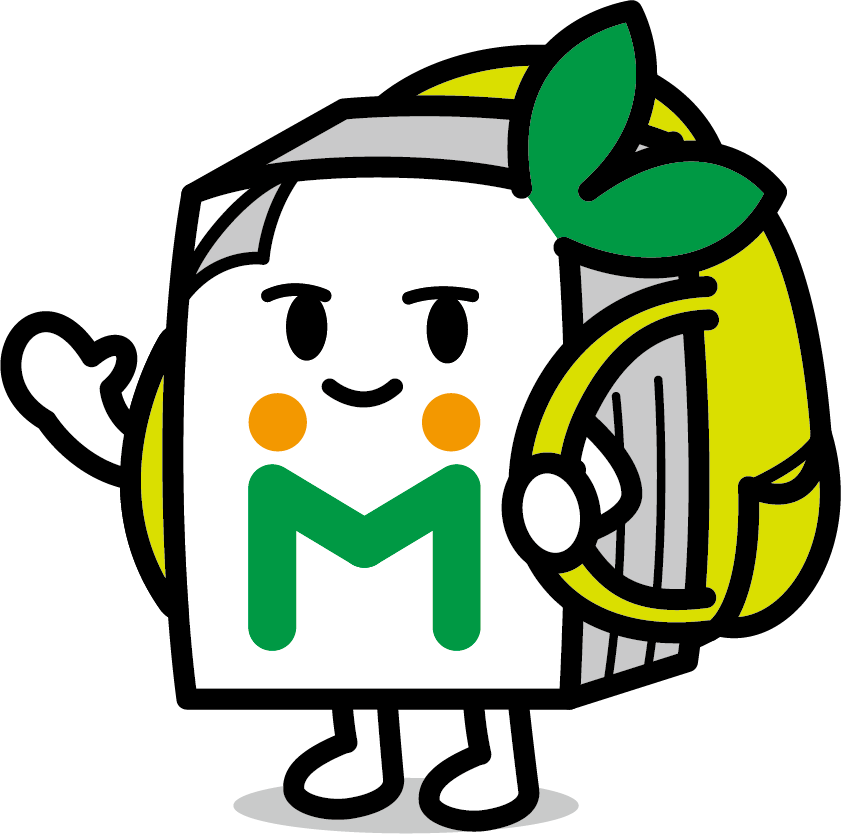 まかせてくん -ネットで簡単ポスティング- 那覇市・豊見城市・糸満市・南風原町・与那原町
まかせてくん -ネットで簡単ポスティング- 那覇市・豊見城市・糸満市・南風原町・与那原町
ログイン
地図左上の「見積条件」を設定してください。
配布可能エリアを表す地図上の青色エリアをクリックすると、赤色に変わって配布エリアに選択されます。選択エリアは再度クリックして取り消すことができます。
また、[Ctrl]キー(Macは[command]キー)を押しながら配布したいエリアの中心地点をクリックすると「選択条件指定」のウィンドウが表示され、半径で指定された円と交差するエリアまたは、指定された配布部数を充足するエリアを一括選択することができます。一括選択する前に選択されていたエリアはすべて取り消されます。
なお、半径指定の場合は、指定円の中心および円周上に表示される白丸をドラッグ(マウスボタンを押下したまま移動)すると、円の移動や半径の変更が可能です。
選択された配布エリアは地図右の配布エリア表に表示され、表の発注数はクリックして直接変更できます。
配布エリア表の上にある「全クリア」ボタンで選択エリアをすべて取り消せます。
地図はドラッグして移動させることができます。また、地図上で町名の場所がわからない場合は、「住所から探す」で(市名と)町名を入力して検索することができます。
「次へ」ボタンをクリックした後に入力内容をご確認いただけます。修正がなければ発注を確定してください。担当者から発注内容の確認をさせていただいた後に正式発注となります。